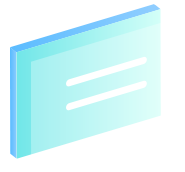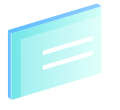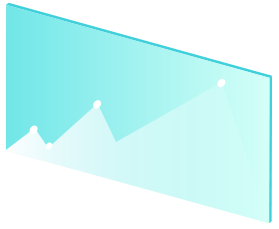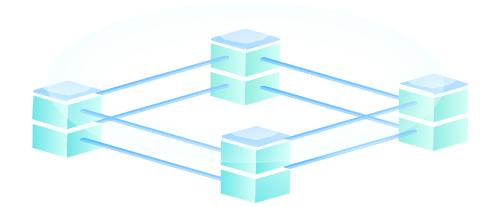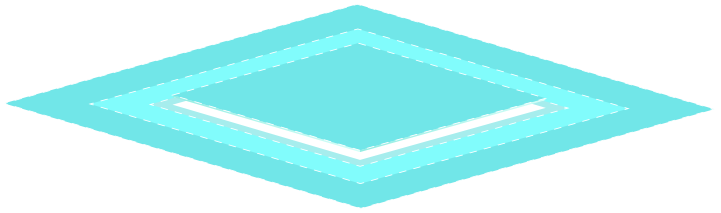裝機大師怎么通過PE給電腦進行拆分分區
 2020/06/11
2020/06/11
 3142
3142
電腦如何進行拆分分區?當你想要把一個分區拆分成多個分區時,應該怎么操作呢?今天小編就給大家詳細介紹一下具體的拆分過程,希望可以幫助到大家。
準備工作
1、下載黑鯊裝機大師工具制作黑鯊U盤啟動盤
2、一臺正常使用的電腦
3、提前查詢筆記本型號的U盤啟動熱鍵
具體步驟
1、將制作好的黑鯊U盤啟動盤插入電腦后重啟或開機,出現開機界面時不斷按下啟動熱鍵進入設置界面,使用方向鍵選擇U盤設備回車進入。(一般為U盤品牌或者usb設備)

2、在PE主菜單選擇界面中的【1】或者【4】項回車進入,如圖所示:
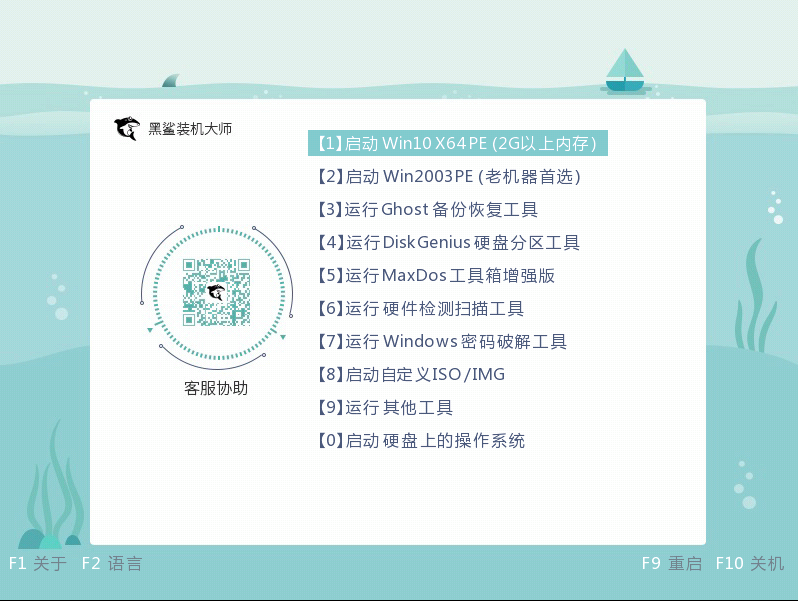
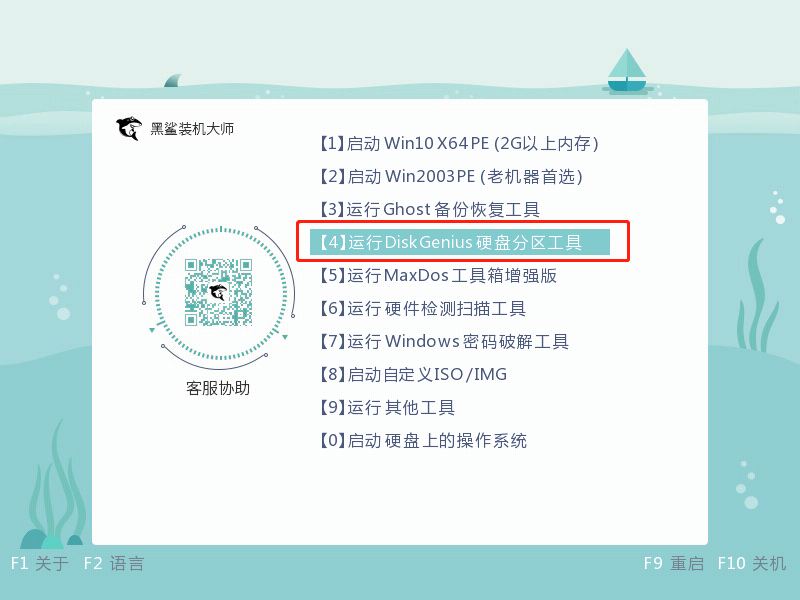
3、進入黑鯊PE系統后,在PE系統桌面選擇打開“分區工具”進入。
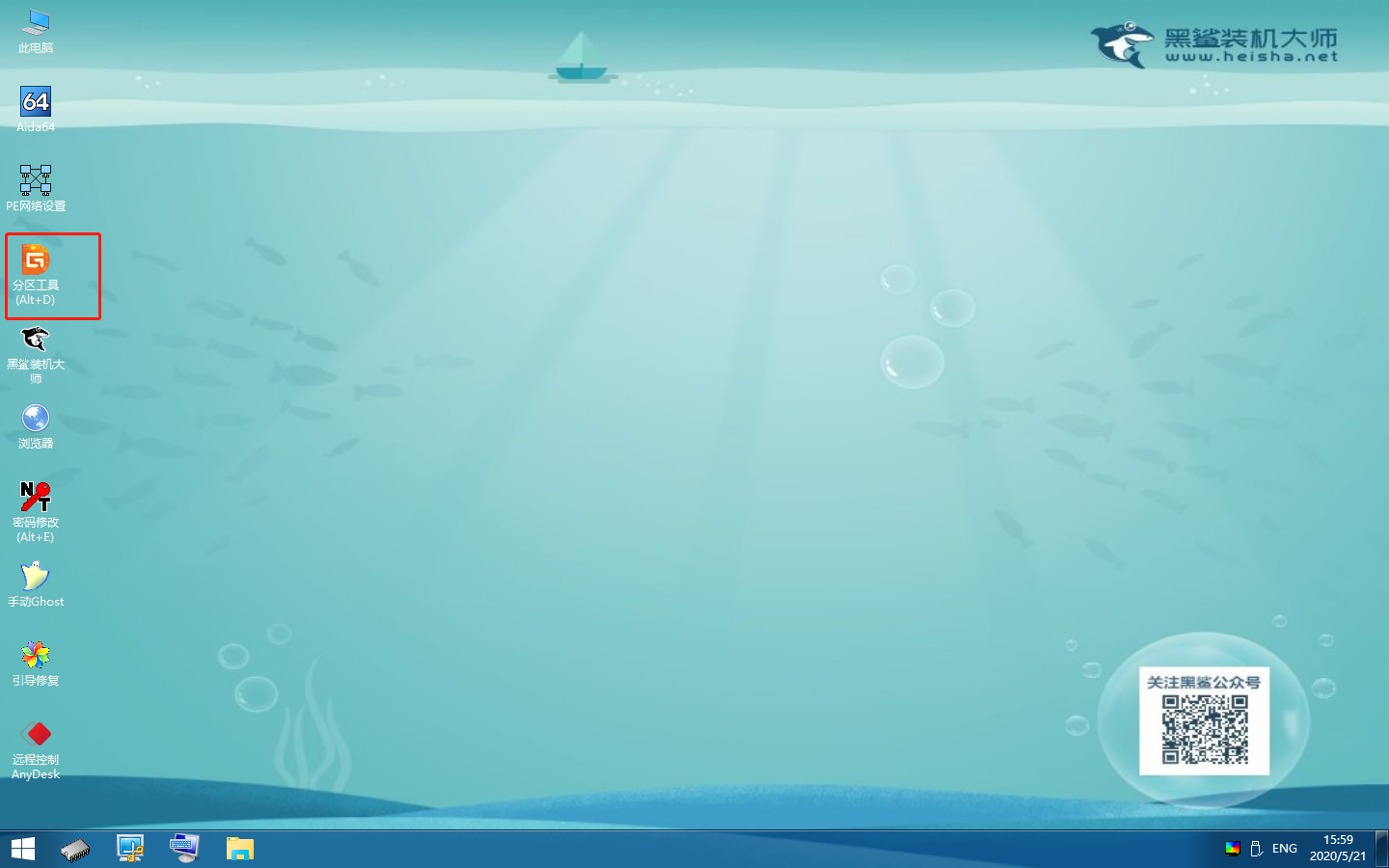
4、右鍵選中需要拆分的分區,選擇“拆分分區”進入,如圖所示:
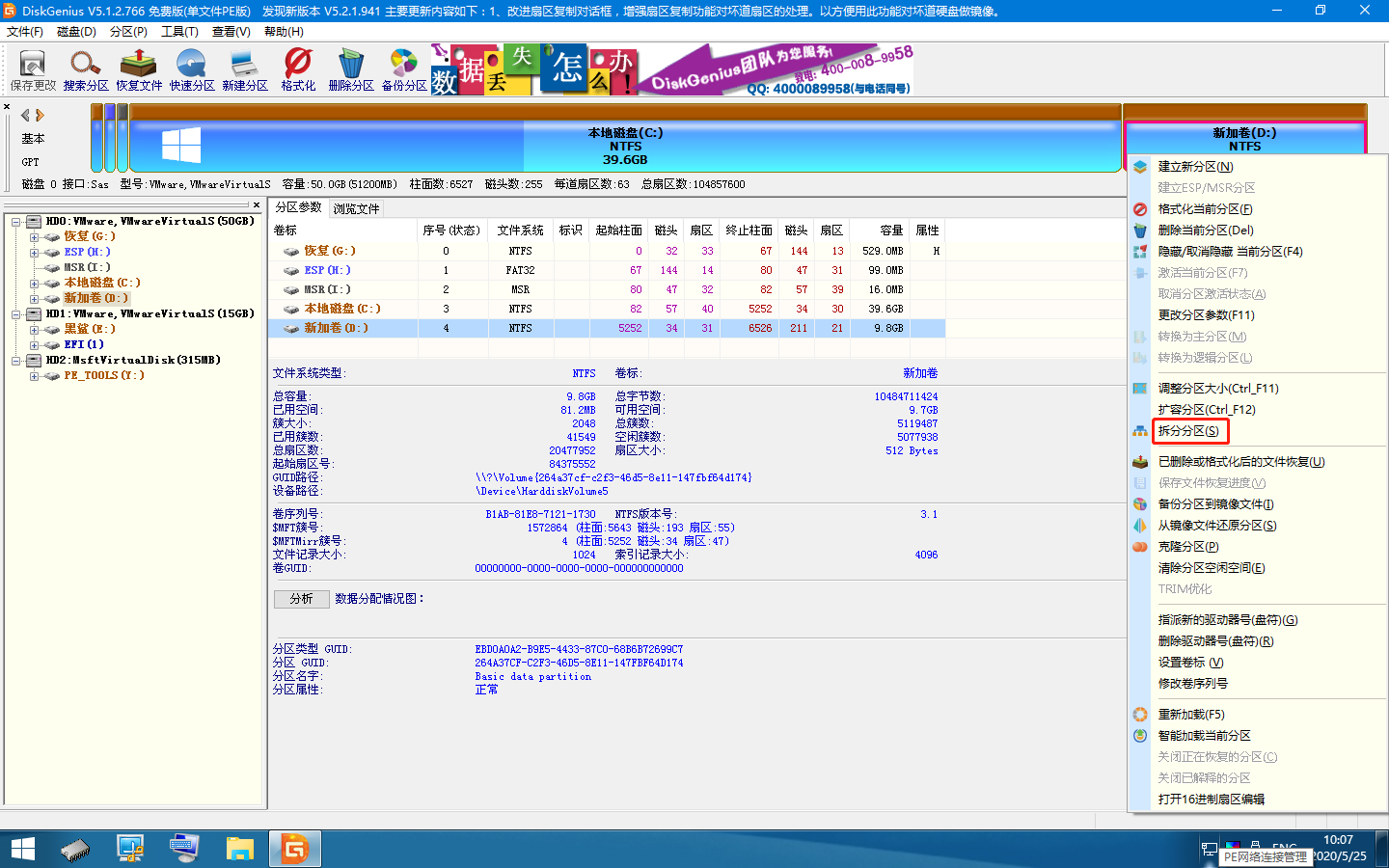
5、在彈出的調整分區容量對話框,選擇調整分區的容量以及分區后部空間,選擇分區完成后是要進行哪些操作(關機或者重啟等),最后點擊“開始”。
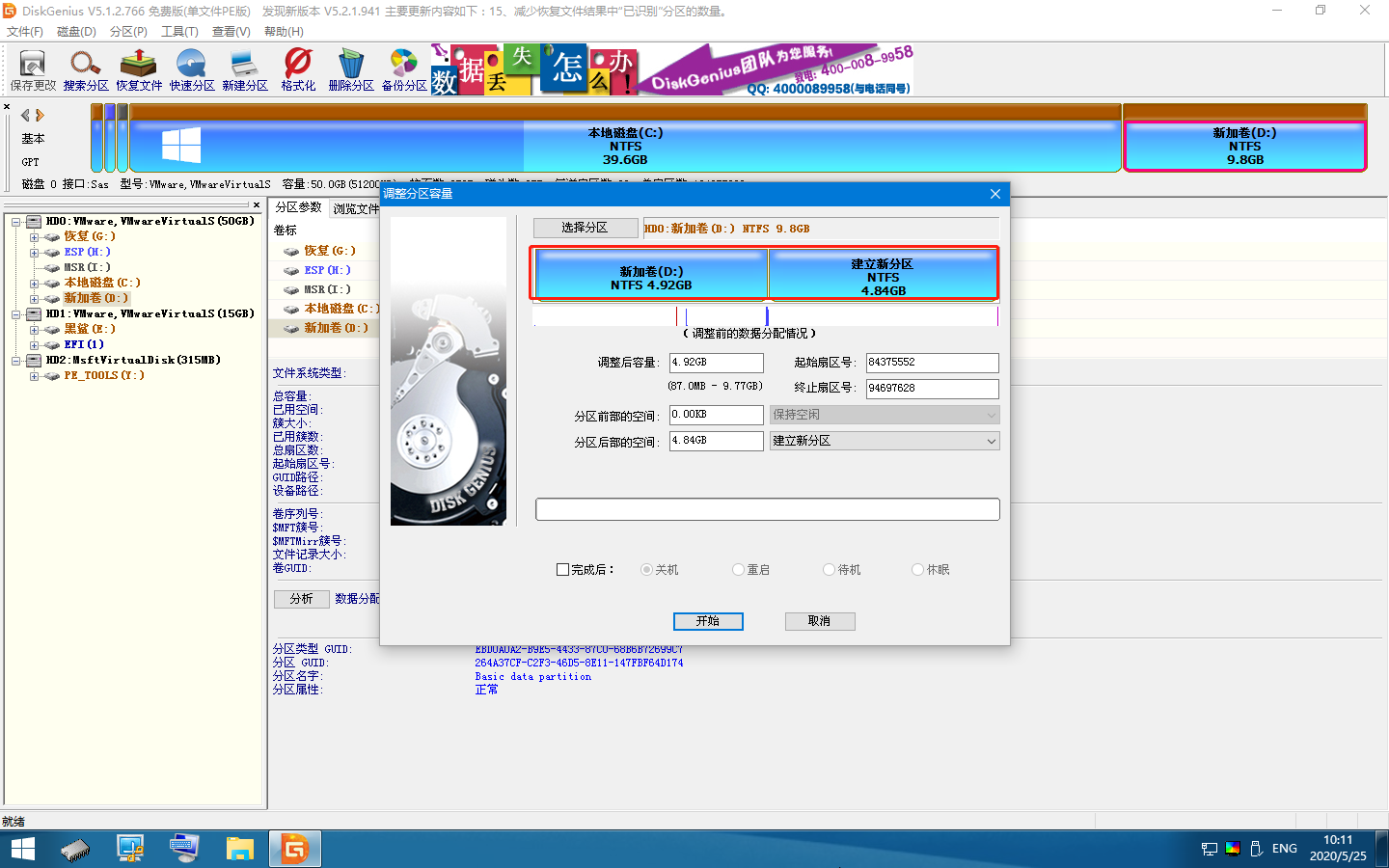
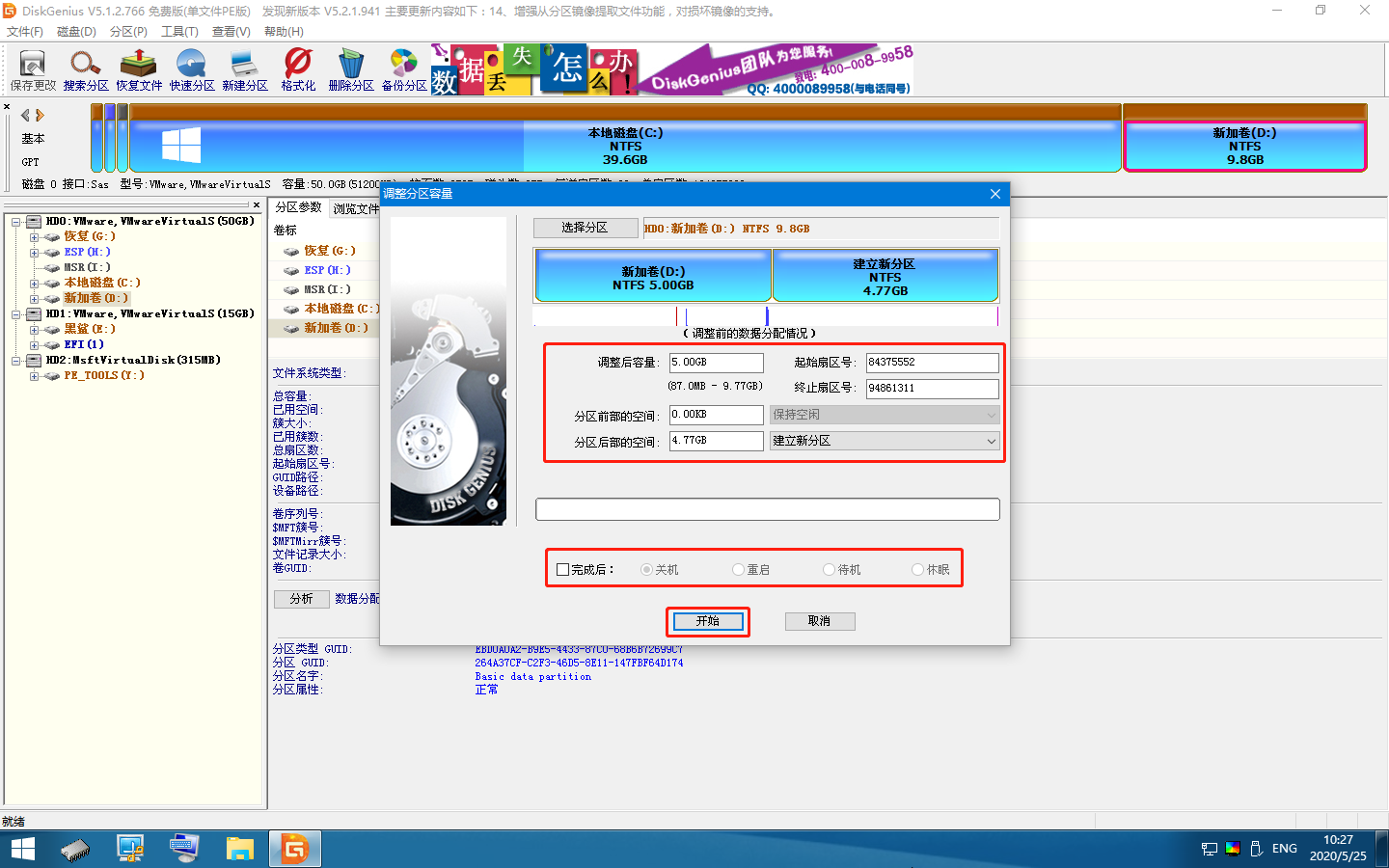
6、電腦會彈出以下提示窗口,當硬盤或分區存在某種錯誤時(磁盤壞道或其它潛在的邏輯錯誤),或者系統異常、突然斷電等原因導致調整過程中斷時,會造成分區失敗,導致分區文件全部丟失。所以大家需要備份好重要的文件后才可以點擊“是”繼續操作。
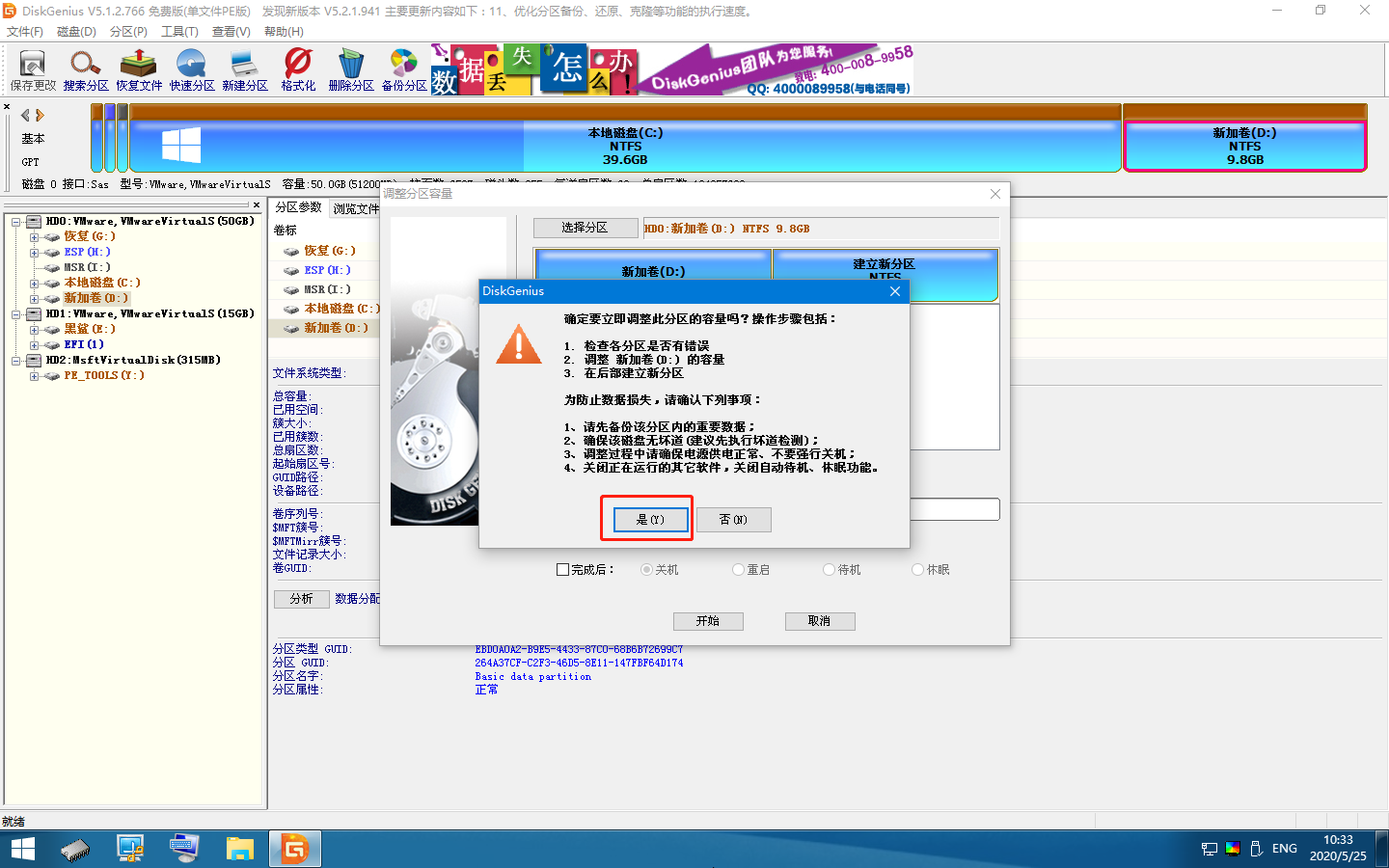
7、分區工具會自動進行調整分區,全程無需手動操作,隨后點擊“完成”關閉窗口就可以看到拆分后的新分區了。
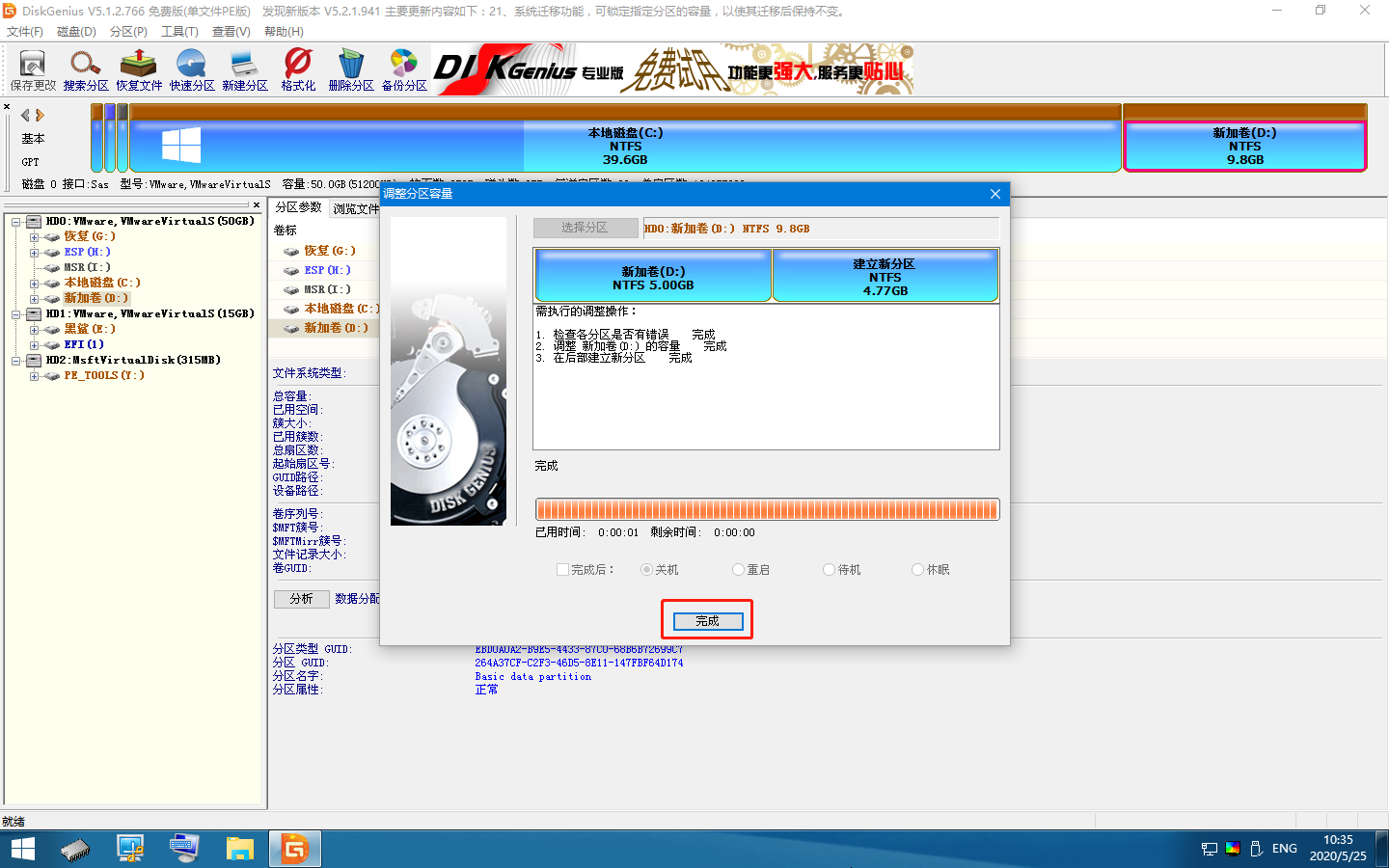

設置完成后,大家記得點擊左上角的保存修改按鈕保存剛剛的設置。以上就是本次小編為大家帶來的全部內容,如果覺得有用的話,可以將此篇教程分享給更多需要的小伙伴。